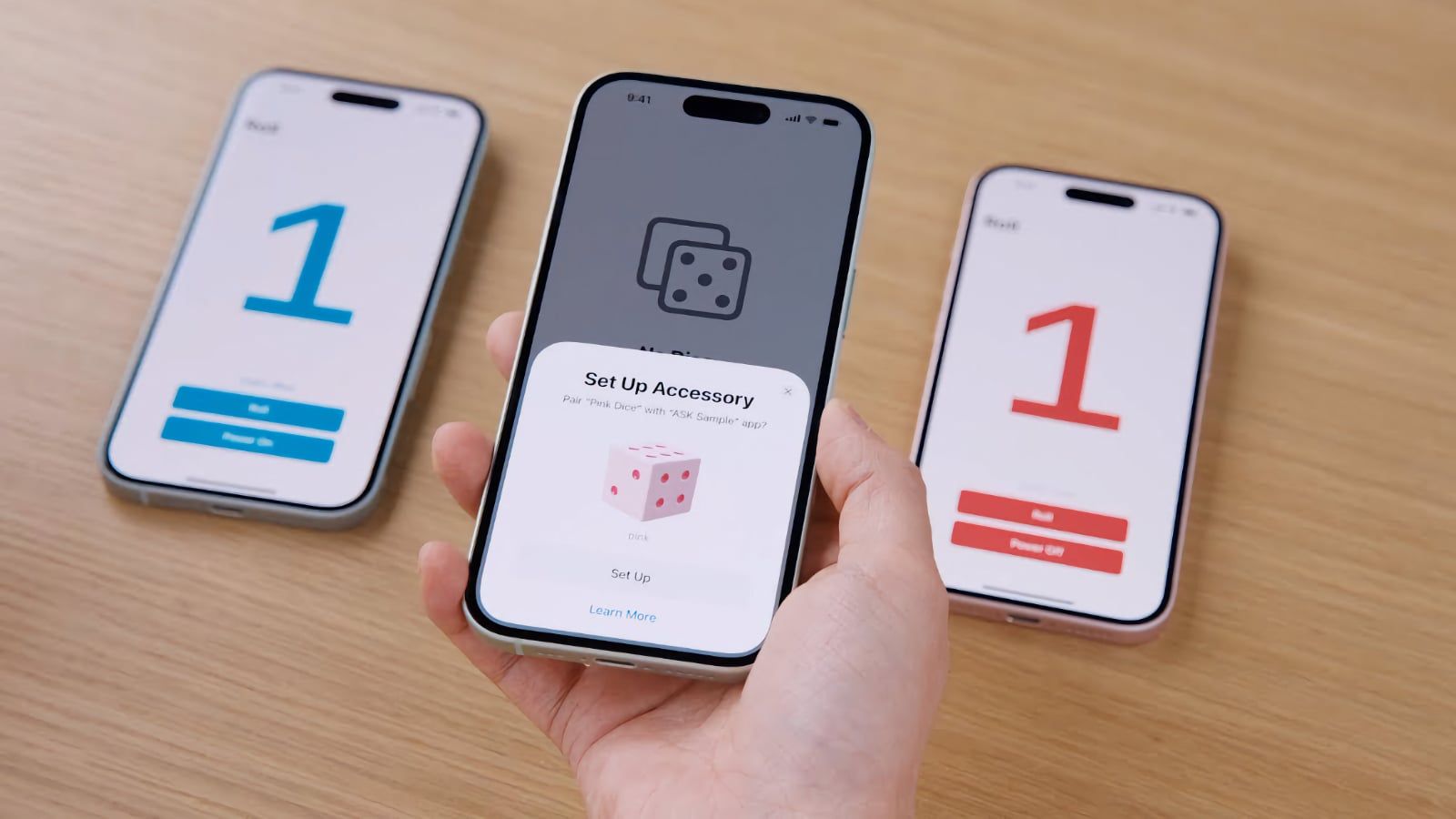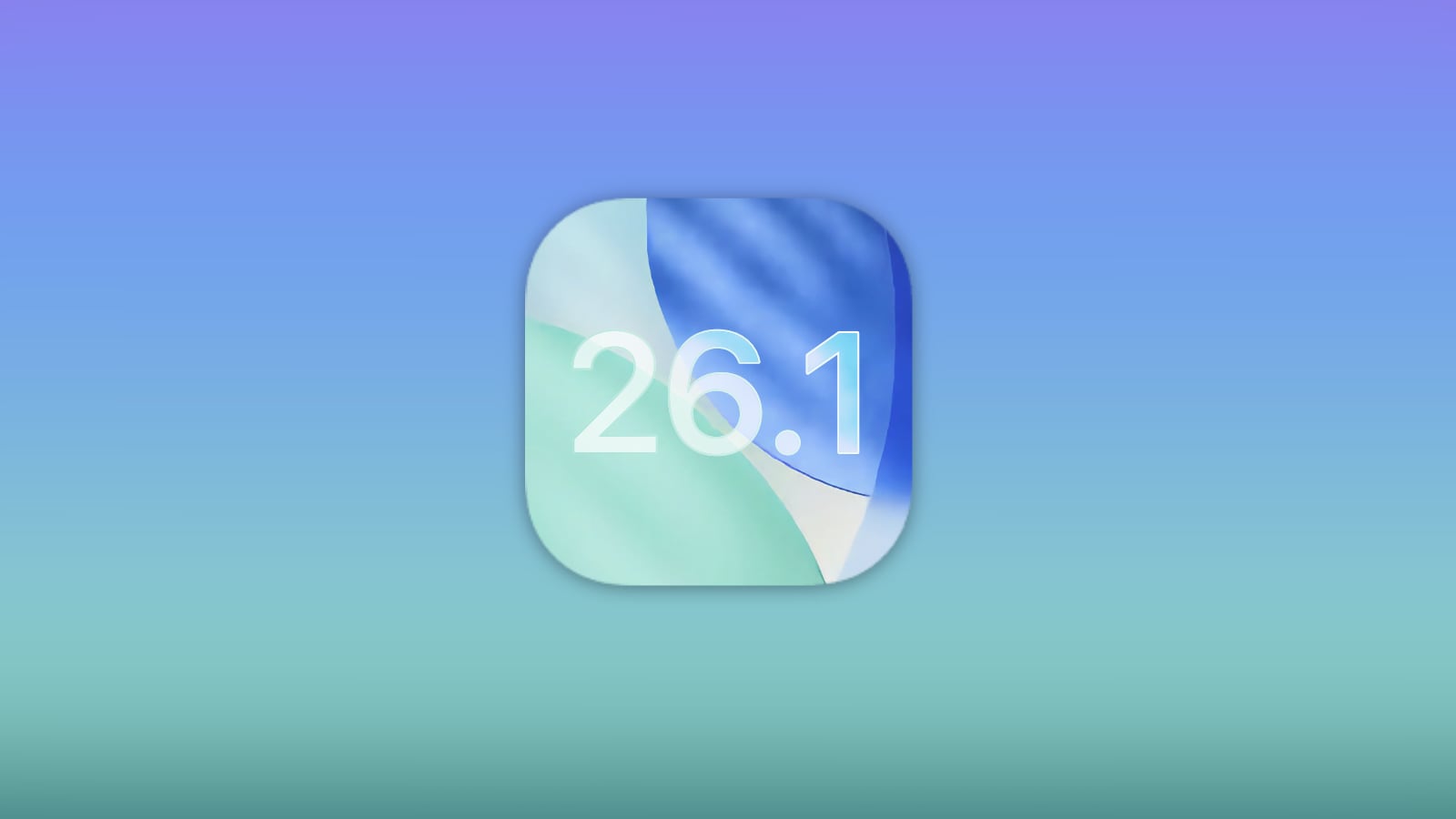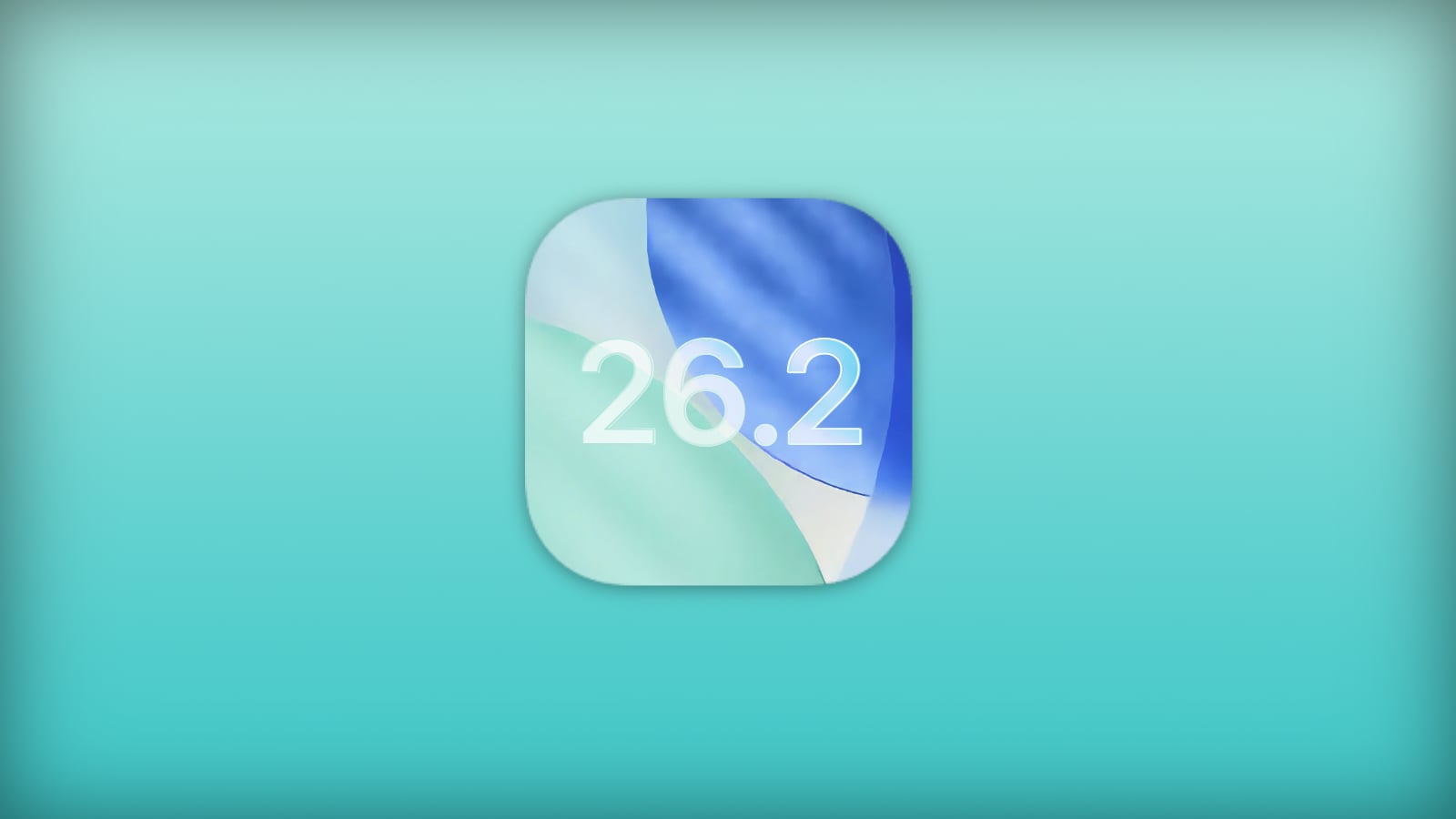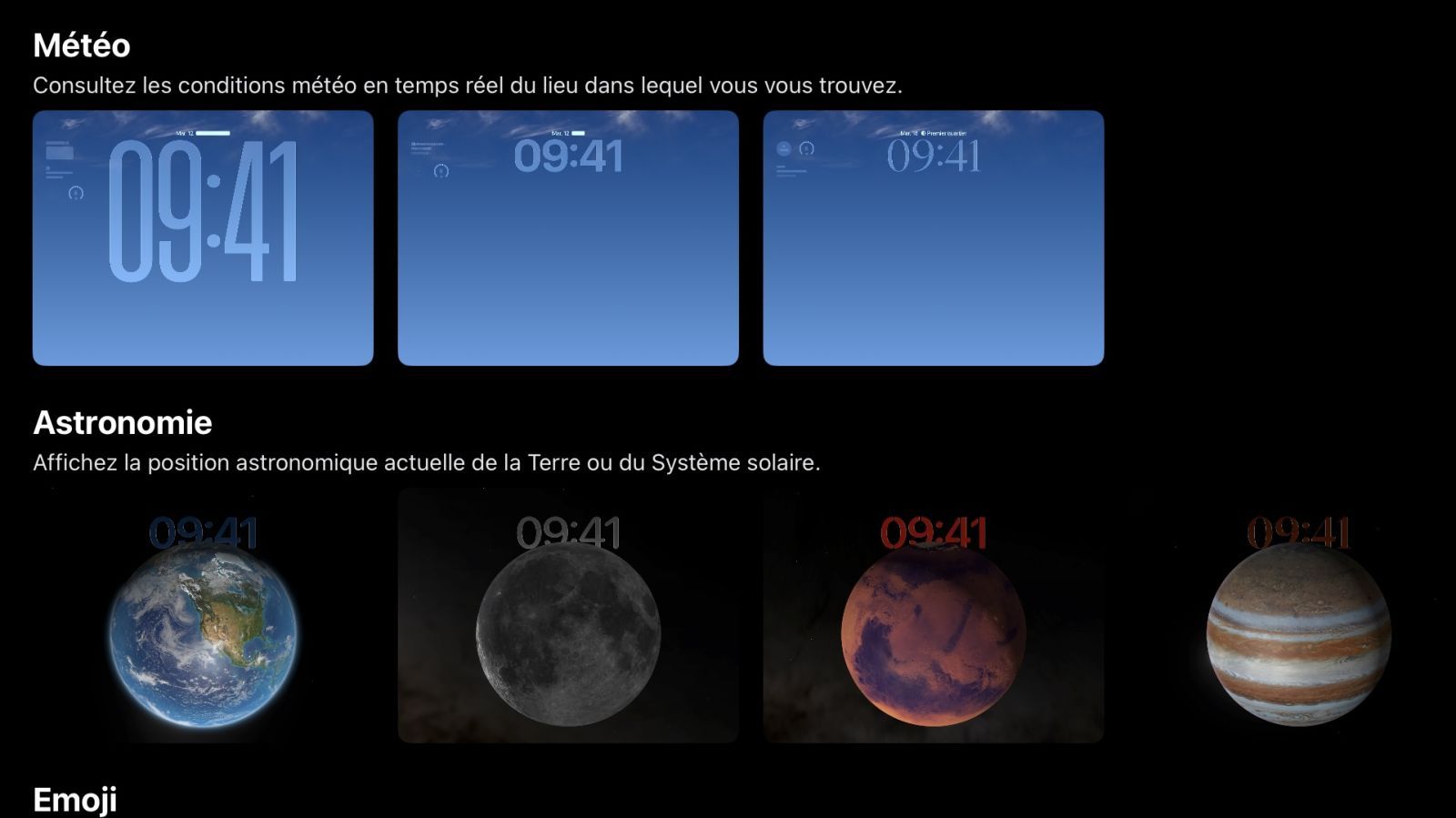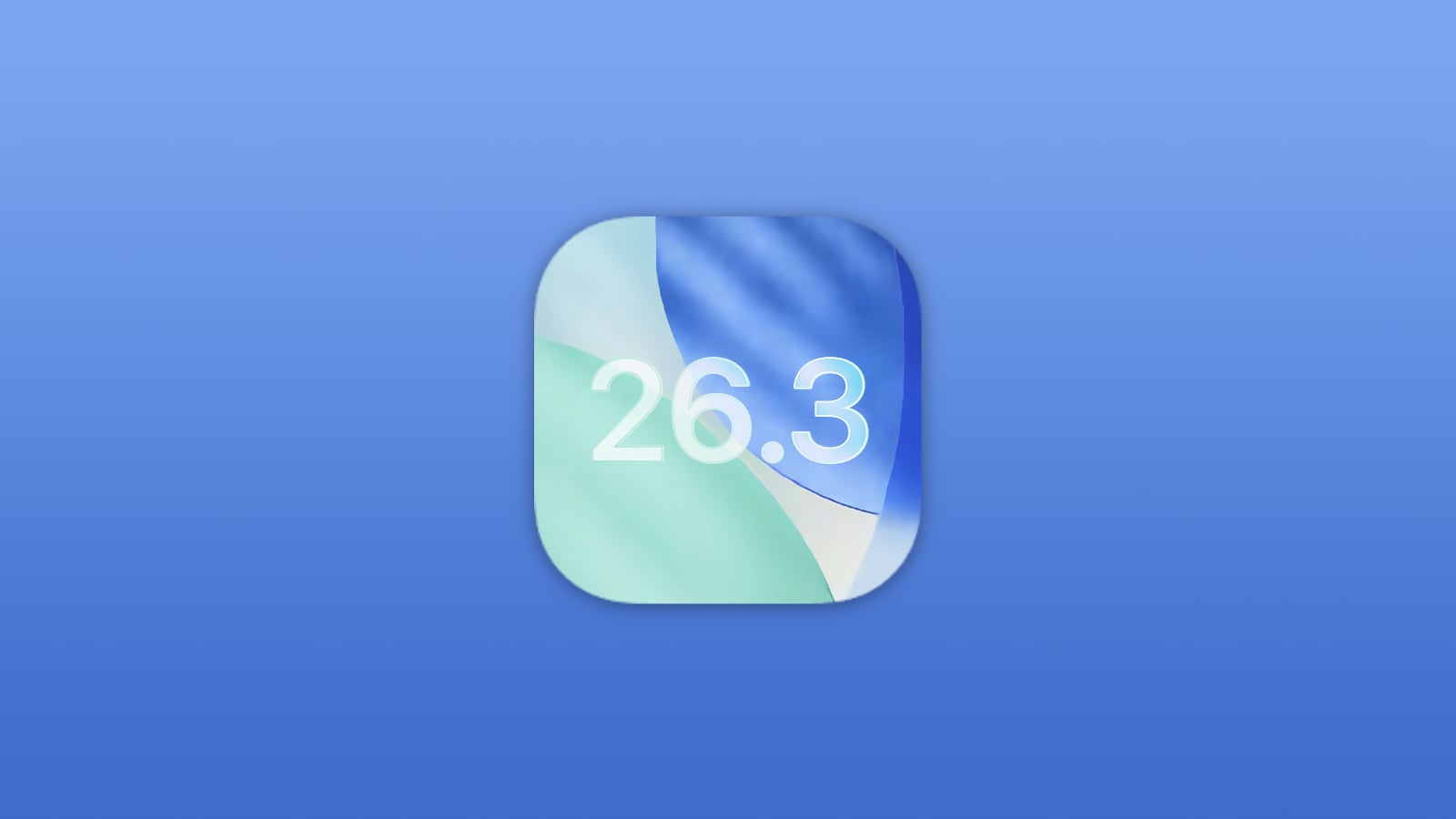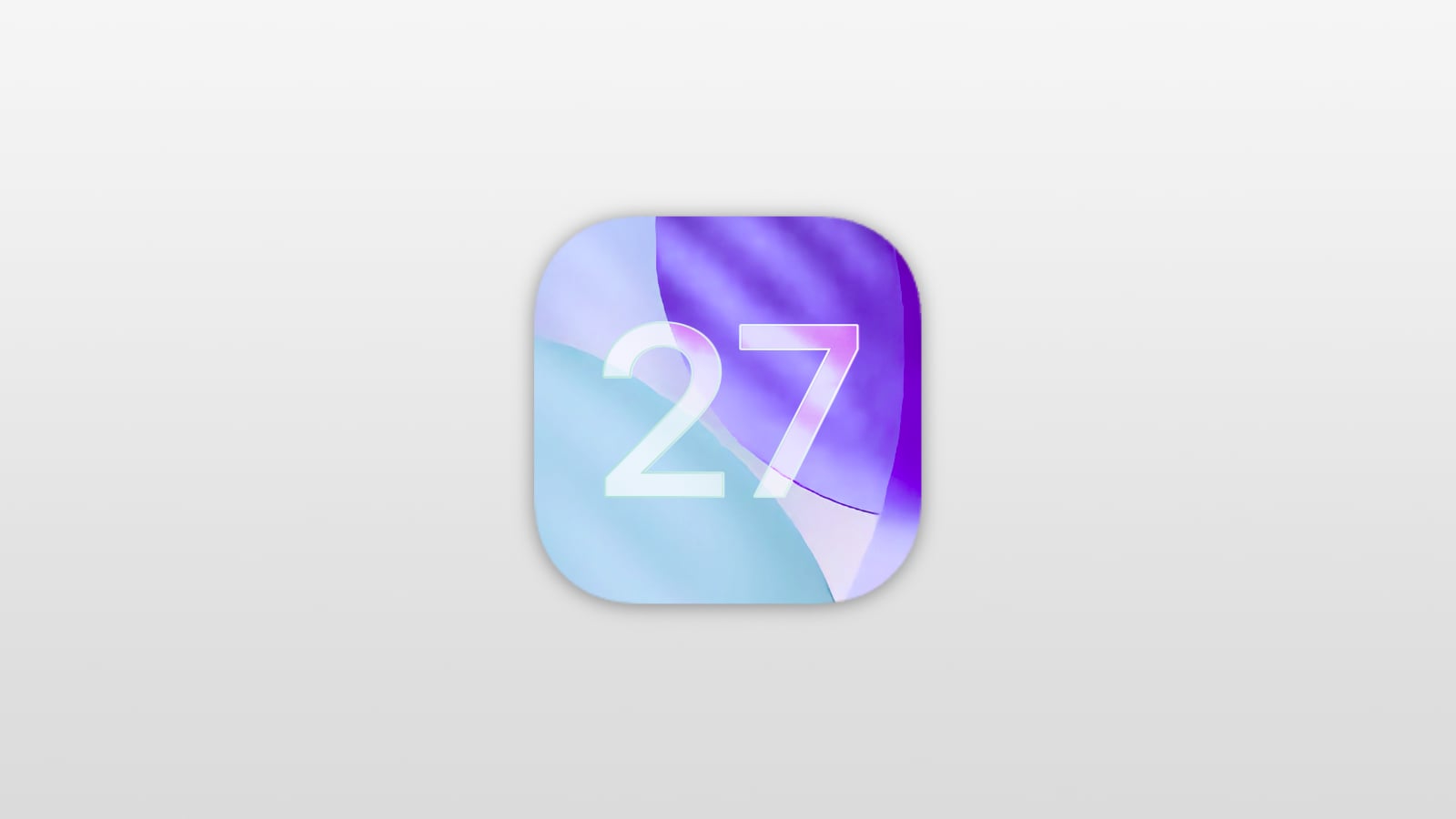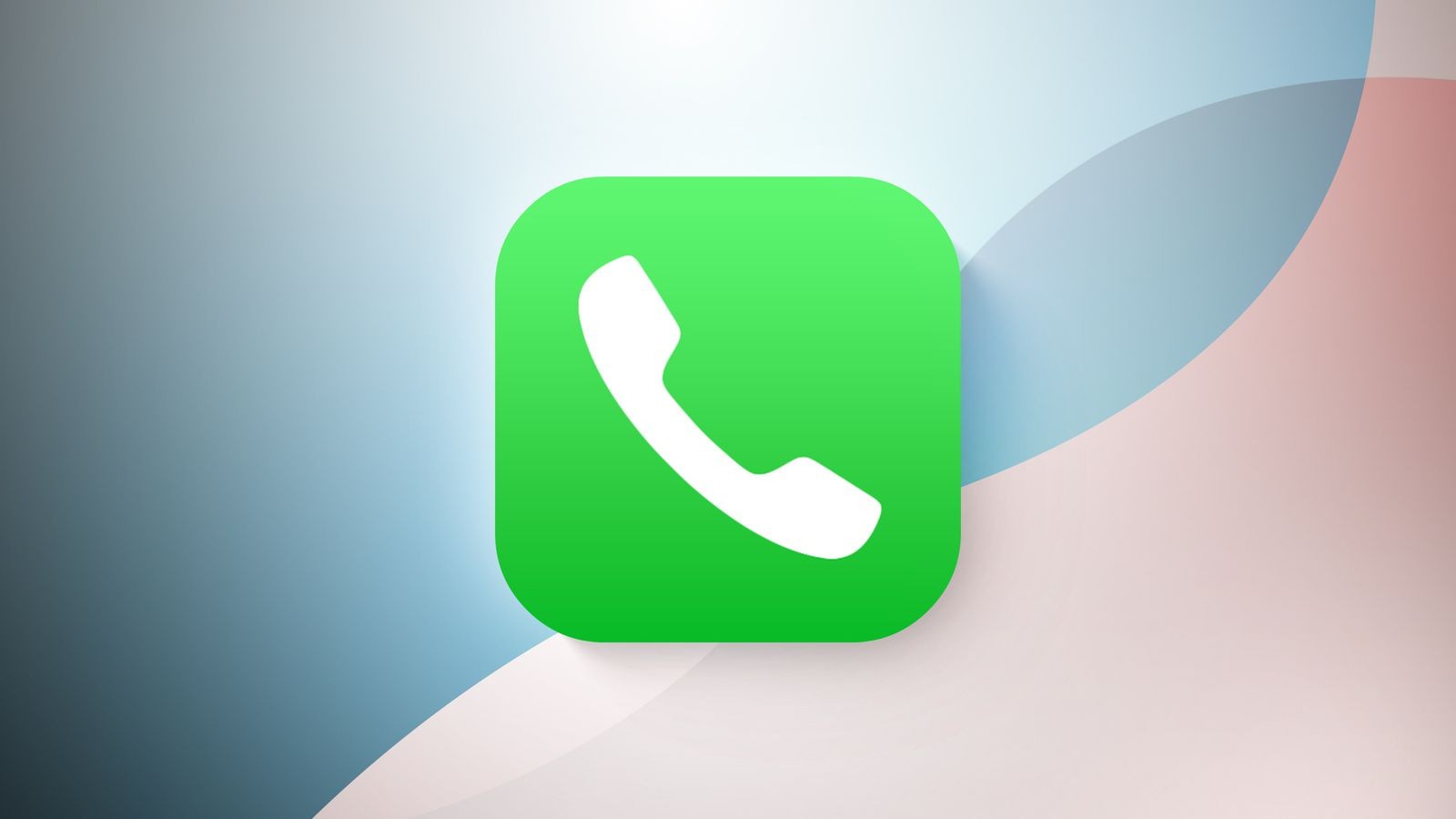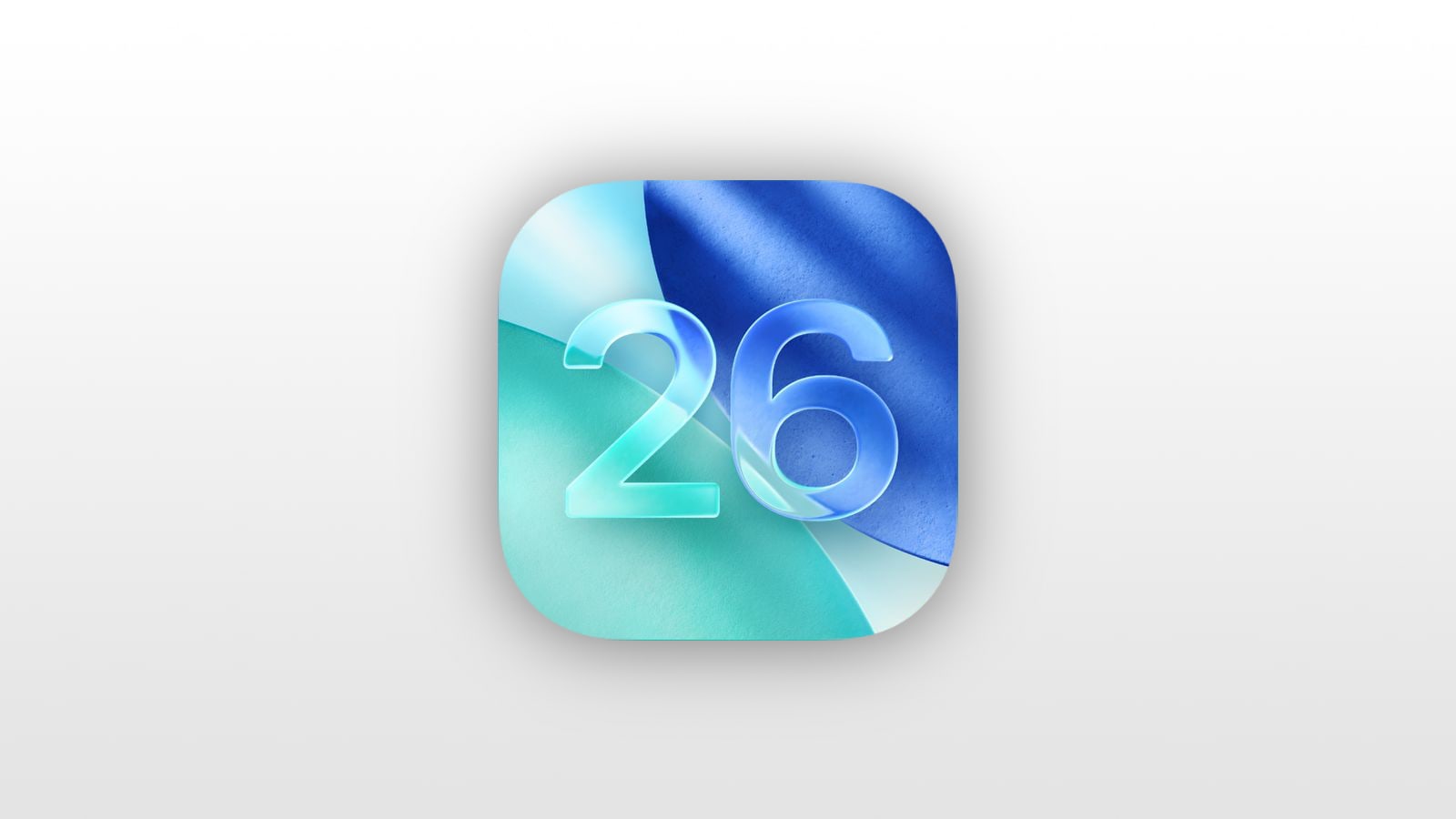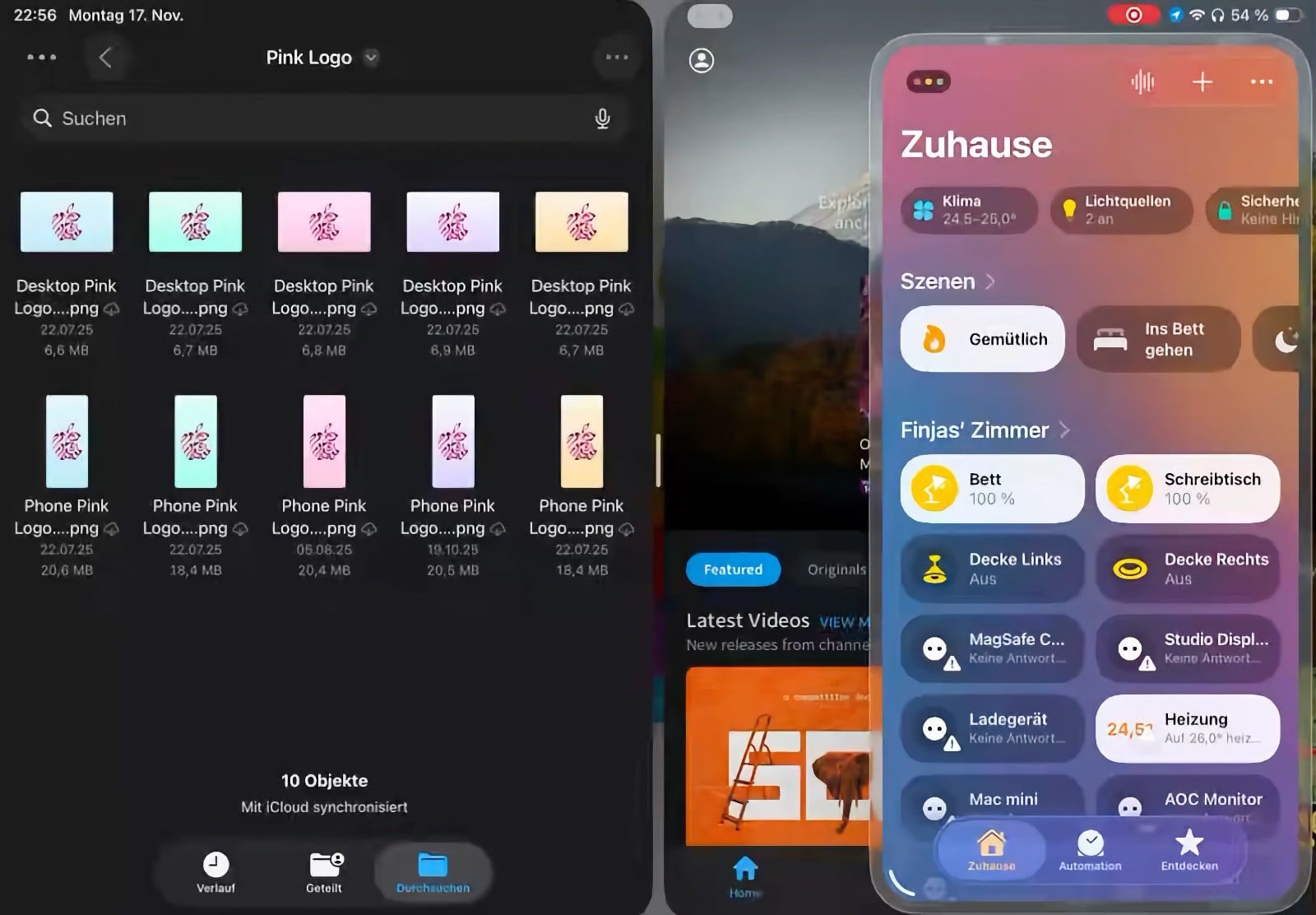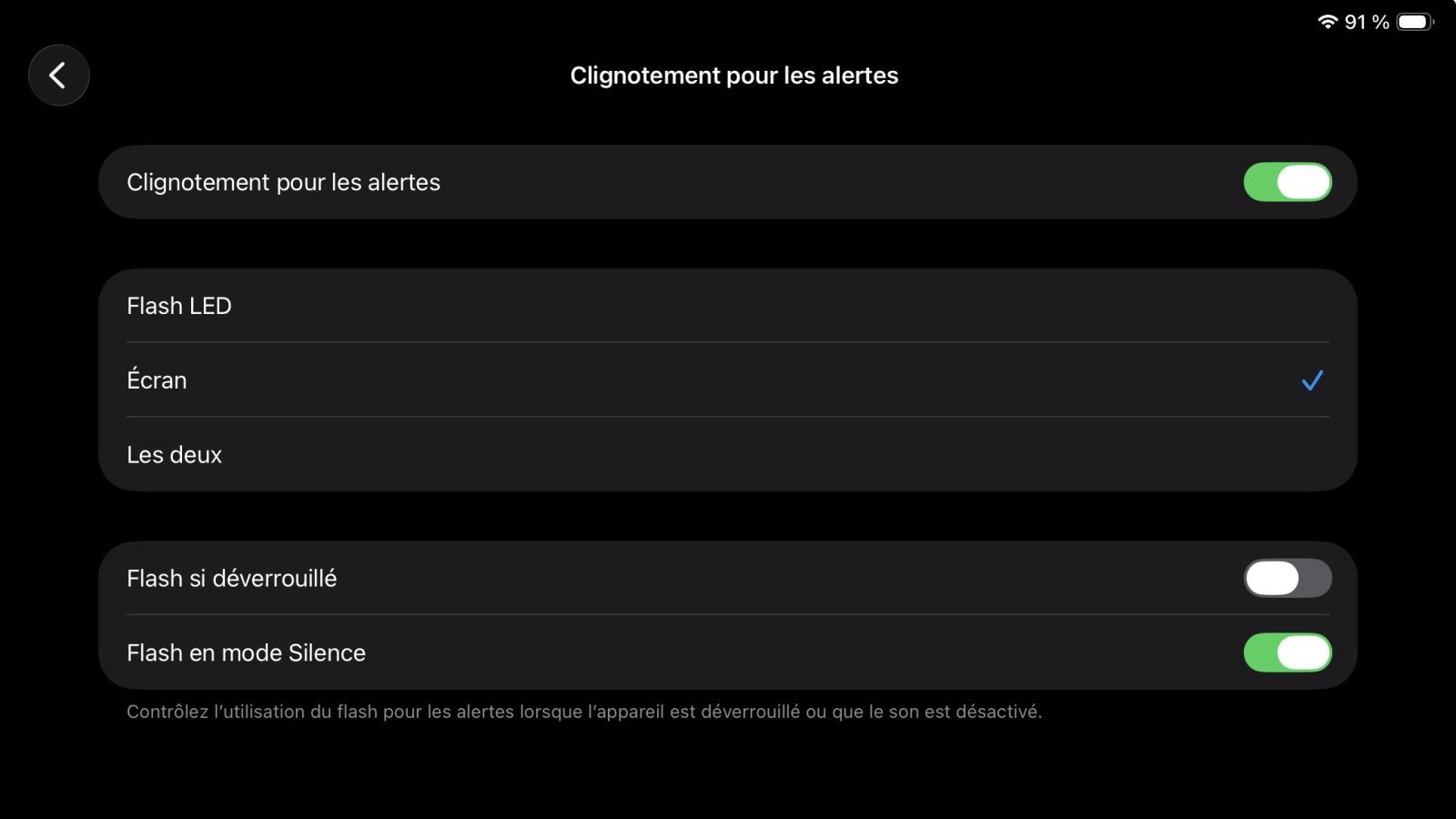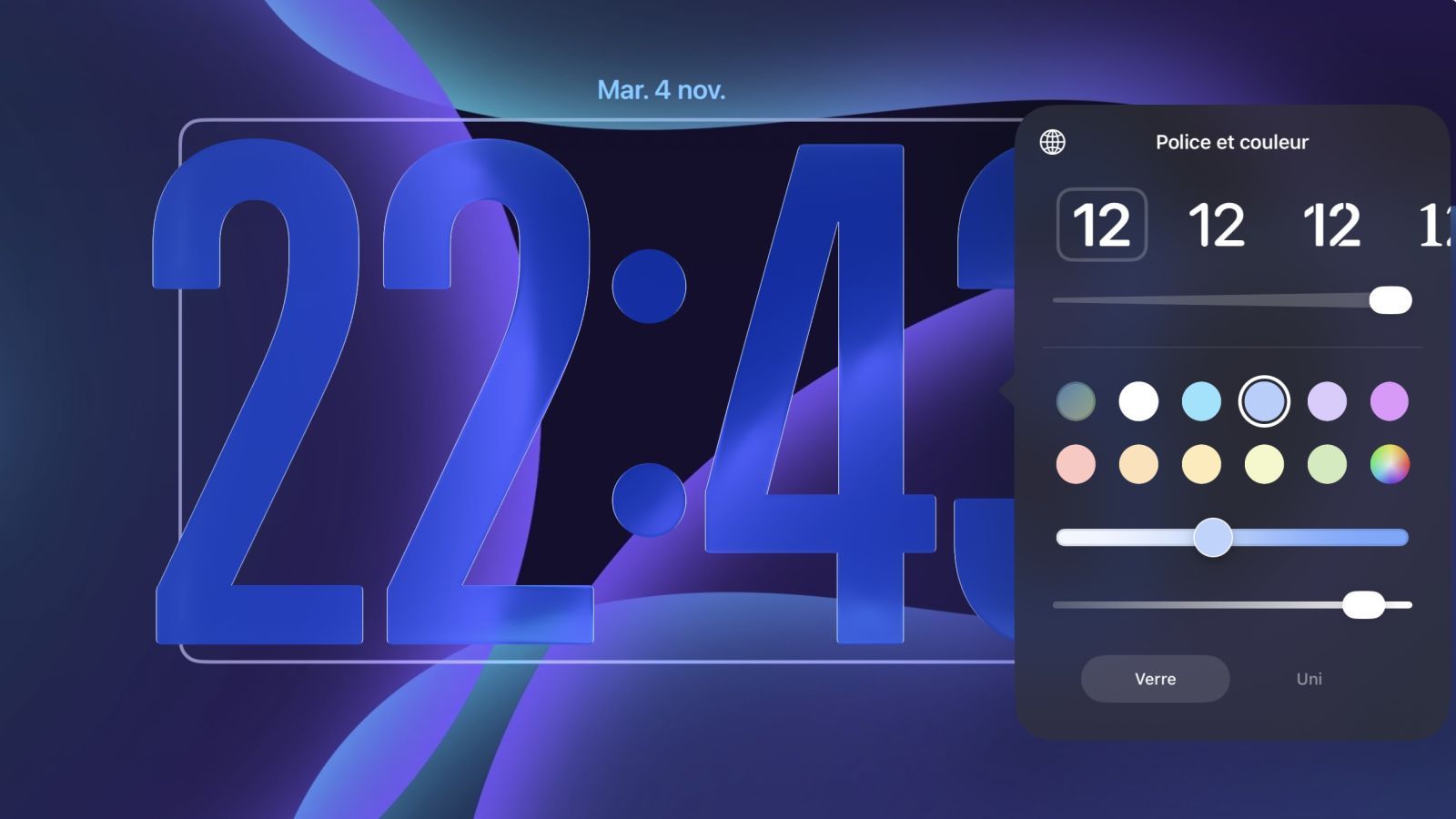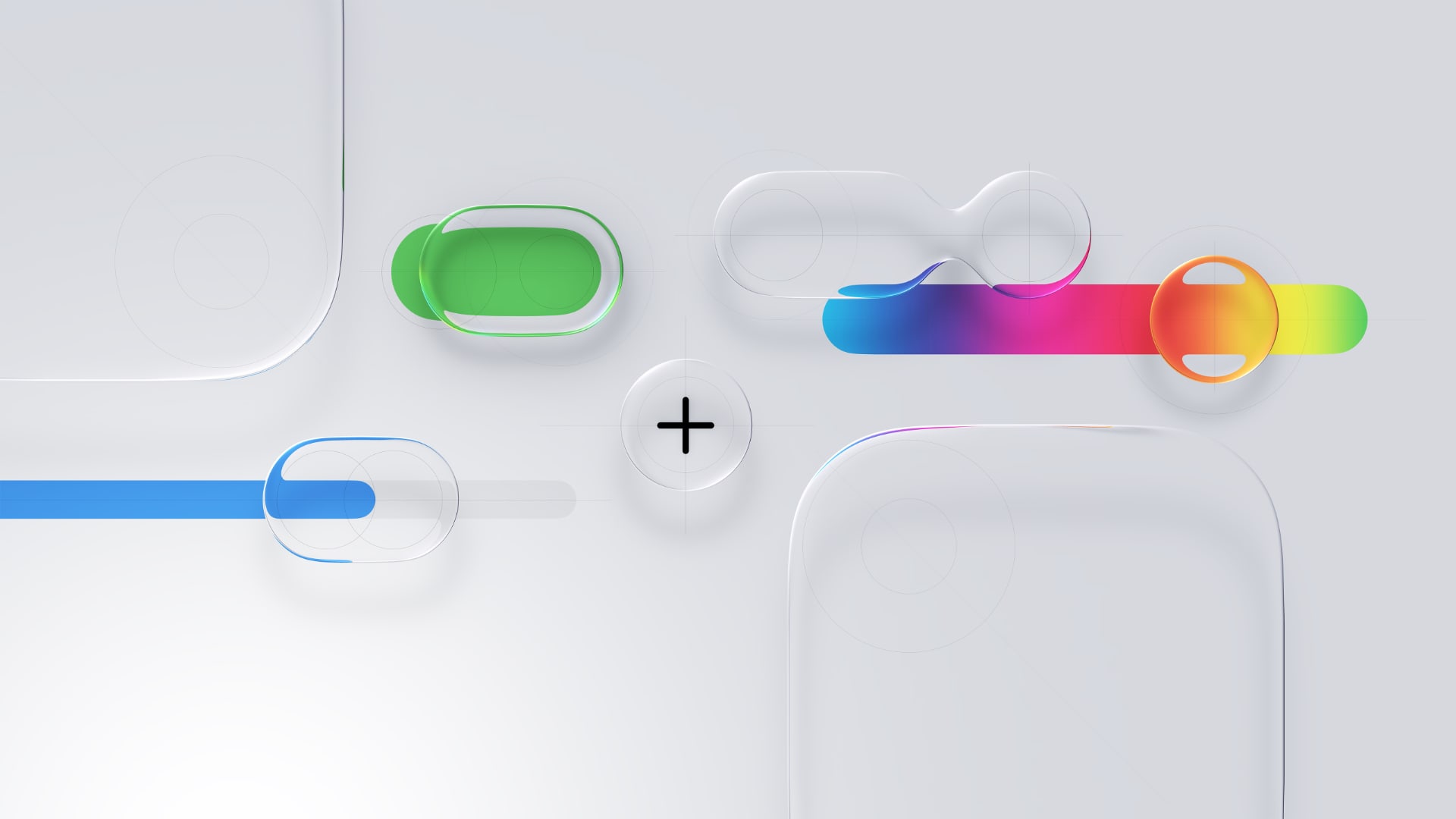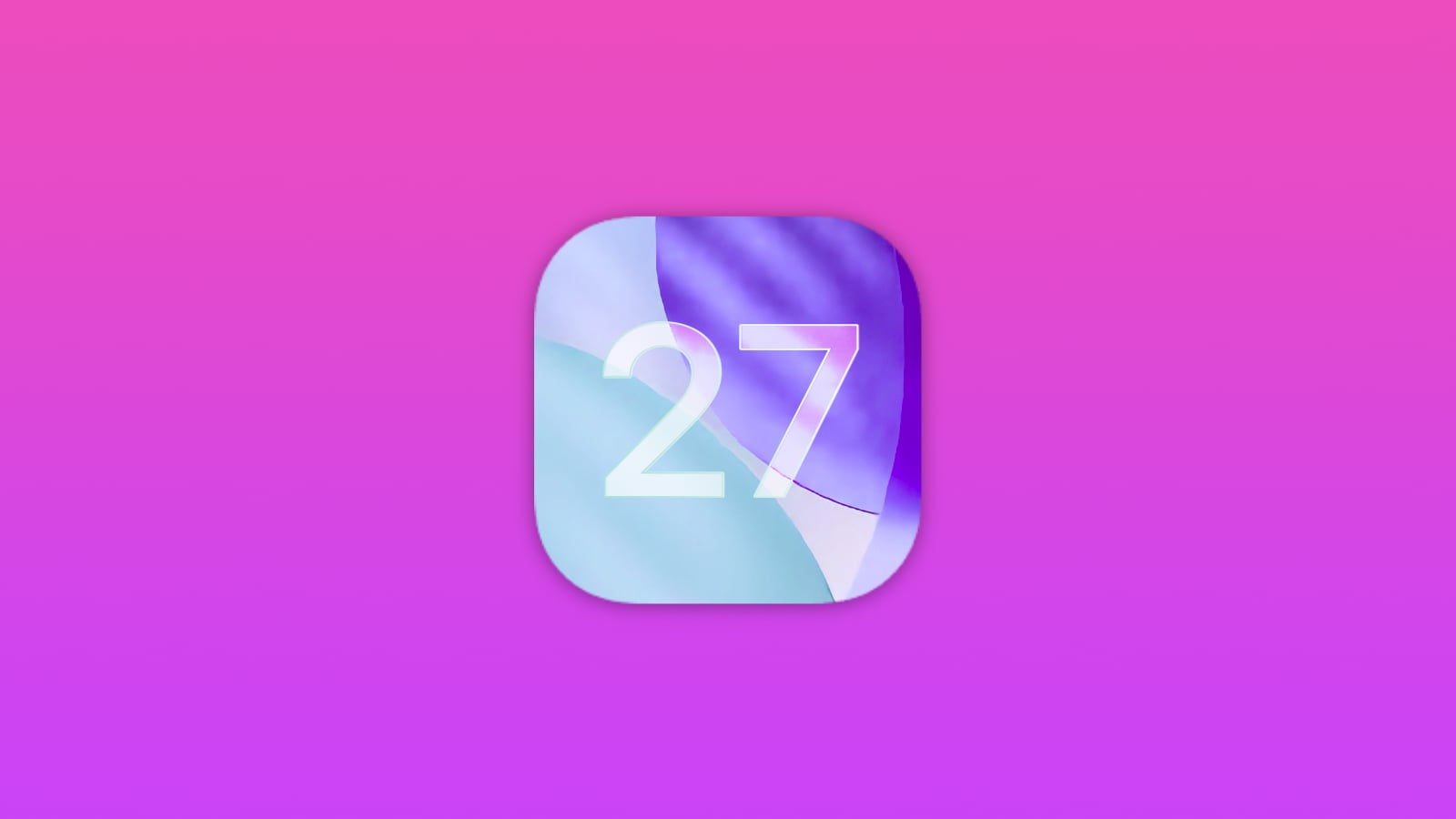Comment downgrader d'iOS 13 vers iOS 12 ?
 Medhi Naitmazi
Medhi Naitmazi- Il y a 7 ans (Màj il y a 4 ans)
- 💬 6 coms
- 🔈 Écouter
![]() Si vous avez déjà passé votre iPhone ou iPad sur la bêta d'iOS 13, vous avez certainement rencontré quelques soucis d'autonomie, de performances ou bien trouvé des bugs gênants. Parfois c'est tenable, parfois non. Alors pour ceux qui veulent un iPhone ou iPad 100% fonctionnel, il est possible de facilement revenir à iOS 12. On appelle cela le downgrade.
Si vous avez déjà passé votre iPhone ou iPad sur la bêta d'iOS 13, vous avez certainement rencontré quelques soucis d'autonomie, de performances ou bien trouvé des bugs gênants. Parfois c'est tenable, parfois non. Alors pour ceux qui veulent un iPhone ou iPad 100% fonctionnel, il est possible de facilement revenir à iOS 12. On appelle cela le downgrade.
Le seul point d'attention concerne les sauvegardes. En effet, une sauvegarde faite sous iOS 13 ne sera pas importer sous iOS 12. Donc j'espère que vous aviez tout sauvegardé au moment de passer à iOS 13.
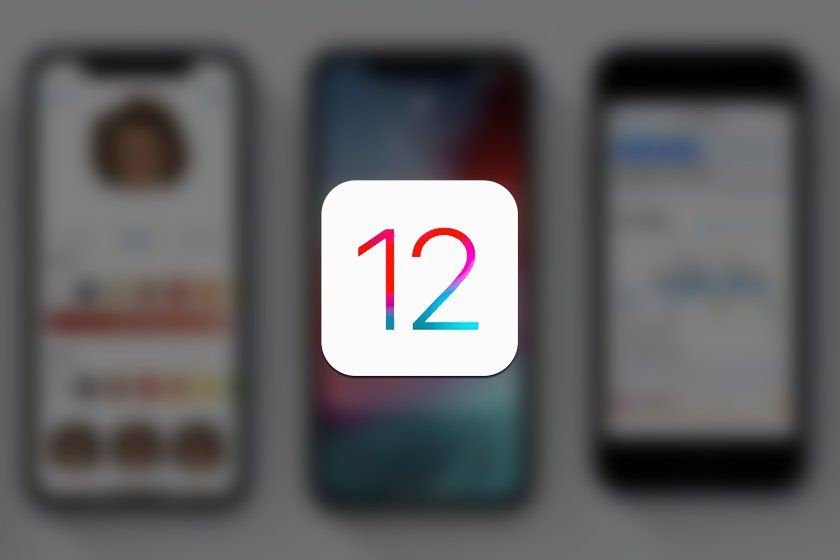
Comment passer d'iOS 13 vers iOS 12
- Téléchargez d'abord le firmware iOS 12.3.1 qui correspond à votre appareil :

- iPhone XS Max
- iPhone XS
- iPhone XR
- iPhone X
- iPhone 8
- iPhone 8 Plus
- iPhone 7
- iPhone 7 Plus
- iPhone 6s
- iPhone 6s Plus
- iPhone SE
- iPad Pro 11 pouces - 2018
- iPad Pro 12.9 pouces 1ere generation
- iPad Pro 12.9 inch 2e generation
- iPad Pro 12.9 inch - 2018 3e generation
- iPad Pro 10.5 pouces
- iPad Pro 9.7‑inch
- iPad 5 9.7 pouces 2017
- iPad 6 9.7 pouces 2018
- iPad Air 3 2019
- iPad Air 2
- iPad mini 5 2019
- iPad mini 4
- iPad mini 2
- Lancez iTunes sur Mac ou PC
- Connectez votre iPhone ou iPad au Mac ou PC par câble
- Naviguez sur votre appareil dans le menu d'iTunes
- Appuyez sur le bouton Mettre à jour (ou Check for Update en anglais) en prenant soin de maintenir la touche Option sur Mac ou Shift sur PC
- Choisissez le firmware .IPSW que vous avez téléchargé précédemment
- Patientez, votre iDevice va redémarrer avec la bonne version
Si le Downgrade vers iOS 12 ne fonctionne pas
A noter que si la mise à jour échoue, vous pouvez refaire la même manipulation mais en choisissant l'option de restauration. Pas de panique, vous remettrez vos données dans un second temps. De même, si l'appareil se trouve bloqué sur la pomme ou autre, passez en mode DFU et reéssayez.
Comment passer en mode DFU (mode récupération)
Sur un iPhone 6s et inférieur, un iPad ou un iPod touch : appuyez simultanément sur le bouton Power et le bouton principal, et maintenez vos doigts dessus.
Sur un iPhone 7 ou iPhone X / XS / XR et supérieur : appuyez simultanément sur les boutons Power et volume bas, et maintenez vos doigts dessus.
Dans les deux cas, ne relâchez pas ces boutons lorsque le logo Apple s’affiche. Continuez à les maintenir enfoncés jusqu’à ce que vous passiez en mode récupération.